|
導入編 設定編 1 設定編 2 設定編 3 使い方 回転しない MassiGra 設定編 1 の続き
|
|
|||
誤操作防止の設定
左ダブルクリック>単独での機能>メニュー項目>リスト>なし
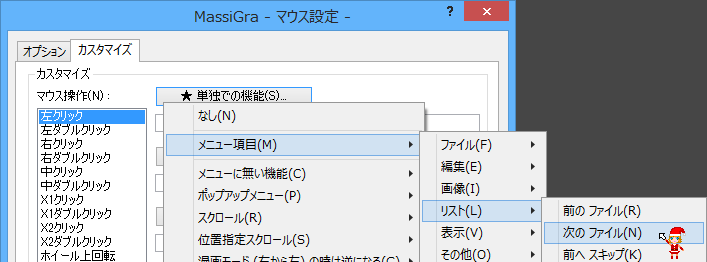
誤操作防止に使用しない操作やボタンは、「なし」に設定する

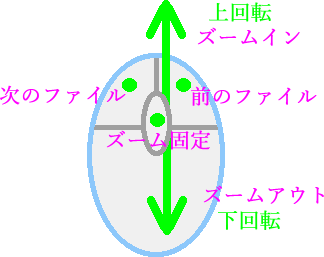
※画像拡大時は、ドラッグで領域を移動できる
複数ウィンドウ(ソフト)を開いて作業する場合
左クリック「なし」が使いやすい
※それに伴って、右クリック「次のファイル」にする
![]() ページ先頭
ページ先頭 ![]() トップページ
トップページ ![]() サイトマップ
サイトマップ ![]() Greenfish Icon Editor Pro の使い方
Greenfish Icon Editor Pro の使い方 ![]() 制作支援ソフト集
制作支援ソフト集
その他の設定 |
おすすめの設定
その他>設定>表示 縮小方法「Lanczos3」 拡大方法「Cubic-0.5」 ※画質優先の設定 比較テスト 拡大 縮小
その他>設定>移動 最後/最初に到達した時「フォルダ内をループ」 ※おすすめ
その他>設定>移動 最後/最初に到達した時に 音を鳴らす ※おすすめ
その他>設定>全画面表示 全画面時に表示する ※ファイル名の確認
その他>設定>全画面表示 全画面でない時にキャプション非表示なら表示する ※ファイル名の確認
その他>設定>全画面表示 位置 「上 - 左」 背景 「塗り潰す」 ※おすすめ
その他>設定>背景 背景をタイル状にする「チェックを外す」 背景色1 選択>色を選択>OK ※背景を単色にする
その他>設定>ズーム 1000%以上は単純拡大 ※サンプル画像は、「320×401px」

※1000%以上は「Greenfish Icon Editor Pro」と同じ見え方。ズームの補間は「Linear」。
画像を開いて設定
ウィンドウを好みの大きさにする

画像を開いてからの設定
画像>画像情報>自動的に計算 ※画像に使用している色数を表示する
リスト>自動スライド>時間 「1.5」秒毎 ※「全画面表示」「ループする」もあり ※キー「7」で止める
表示>ウィンドウ>常に手前に表示 ※必要ならチェックを入れる
「外側の枠」のチェックを外す
表示>ウィンドウ>キャプション 「チェックを外す」
表示>ウィンドウ>外側の枠 「チェックを外す」
表示>ウィンドウ>キャプション 「チェックを入れる」
※外側の枠は、キャプションと連動します
![]() ページ先頭
ページ先頭 ![]() トップページ
トップページ ![]() サイトマップ
サイトマップ ![]() Greenfish Icon Editor Pro の使い方
Greenfish Icon Editor Pro の使い方 ![]() 制作支援ソフト集
制作支援ソフト集
関連付けの設定 |
注意 今後、MassiGraをメインの画像ビューアとするなら「関連付け」を検討する
関連付けとは
関連付けで指定した画像ファイル(拡張子)をクリックすると「MassiGra」が起動します
関連付ける方法
管理者として実行する
その他>関連付け>全てチェック>OK ※再起動する
※ウイルス対策ソフトの警告が出たら「許可」する(PCに命令を出したのは管理者だと教える)。
※関連付けが上手くいかない場合は、他のソフトが関連付けをしているかも知れません。
TIFF 関連付け ※PSDも同様
解除する方法
その他>関連付け>全て解除>OK ※再起動する
続きは、MassiGra 設定編 3
![]() ページ先頭
ページ先頭 ![]() トップページ
トップページ ![]() サイトマップ
サイトマップ ![]() Greenfish Icon Editor Pro の使い方
Greenfish Icon Editor Pro の使い方 ![]() 制作支援ソフト集
制作支援ソフト集
| Copyright © 2025 emoji 16x16 All Rights Reserved. |